Kişileri Excel’den Android’e Aktarmanın Kolay Yolu
İster yeni bir telefon almış olun, ister telefonunuzun yedeğini almak isteyin. Daha sonra erişebilmek veya geçişte kaybetmemek için her zaman kişilerimizi kaydetme seçenekleri ararız. Bu nedenle, bugün, hayatı kolaylaştırmak için kişileri excel’den Android akıllı telefonunuza nasıl aktaracağınızı tartışacağız. Android telefonunuzda kişileri korumak düşündüğünüzden daha kolay olacak. Ancak Android, Excel CSV dosyasını okuyamaz; dosyanın vCard biçimine dönüştürülmesi gerekiyor ve ardından Android kişisine aktarılıyor. Burada, üçüncü taraf yazılımı DrFoneTool’u kullanarak kişileri excel’den android mobile aktaracağız. Güvenli ve güvenlidir ve bağlantıların içe aktarılması hiçbir güçlük olmadan hemen yapılır. Ancak DrFoneTool’u kullanmadan önce excel dosyasını vCard formatına dönüştürmeniz gerekir.
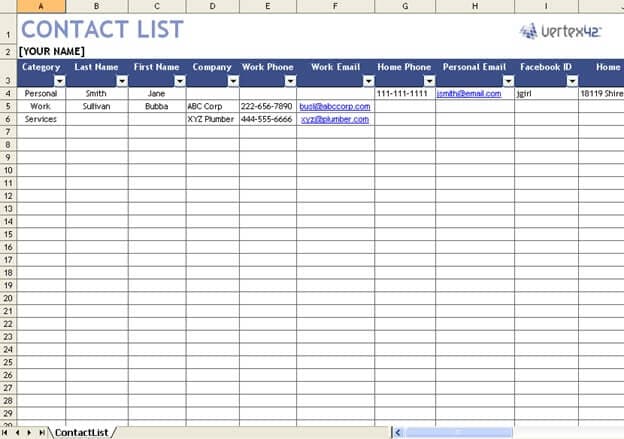
Bu nedenle, kişileri excel’den Android’e kaydetmek için kombinasyon halinde en iyi iki yöntem için aşağı kaydırın.
Bölüm 1: Excel’i CSV’ye dönüştürme
Kişileri Android’e kaydetmenin iki yöntemini öğrenmeden önce, excel’i CSV dosyalarına nasıl dönüştüreceğimizle ilgili temel bilgileri de öğrenmemiz gerekir.
1 Adım: Tüm kişilerinizin bulunduğu excel çalışma kitabını açın ve Dosya sekmesine ve ardından açılır menüden “farklı kaydet” seçeneğine tıklayın.
2 Adım: Excel’i bir .csv dosyası olarak kaydedebileceğiniz başka bir iletişim kutusu ile yönlendirileceksiniz.
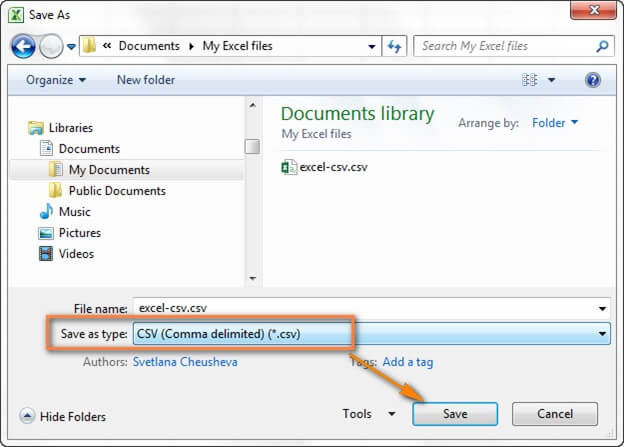
3 Adım: CSV dosyalarınızın kaydedilmesini istediğiniz hedef klasörü seçin. Çalışma sayfasının tamamını bir CSV dosyası veya yalnızca etkin elektronik tablo olarak kaydetmek istediğiniz yerde bir iletişim kutusu açılır.
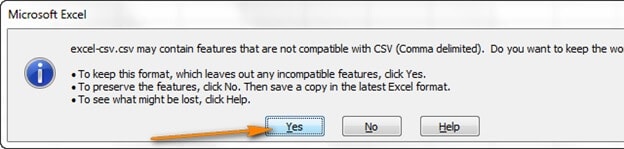
Tüm adımlar oldukça basit ve kolaydır. Herhangi bir engelle karşılaşacağınızdan şüpheliyiz.
2. Bölüm: CSV/vCard’ı Gmail’e aktarın
Kişileri excel’den Android mobile aktarmak için tek ihtiyacınız olan bir Gmail kimliğidir. Bundan sonra, CSV dosyasını Gmail hesabınıza yüklemeniz ve daha sonra hesabı akıllı telefonunuzla senkronize etmeniz gerekir. O kadar kolay değil mi? Aşağıda adım adım öğretici bulunmaktadır.
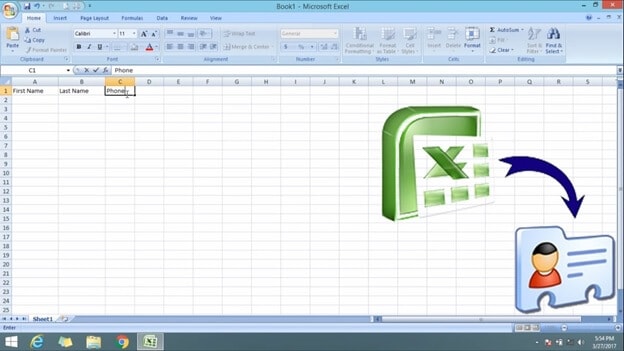
1 Adım: Bilgisayar sisteminizdeki tarayıcıya gidin ve ardından Gmail hesabınızda oturum açın.
2 Adım: Sol sütunda Gmail’e basın, ardından bir açılır menü açılır ve kişileri seçin.
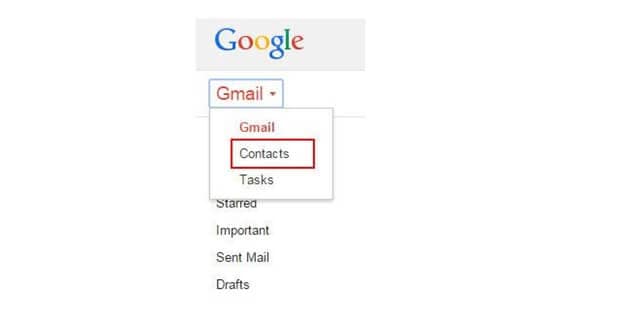
3 Adım: Kişilerin daha ilerisinde, daha fazlasını tıklayın ve aşağıdaki resimde gösterildiği gibi açılır menüden “İçe Aktar”ı seçin.
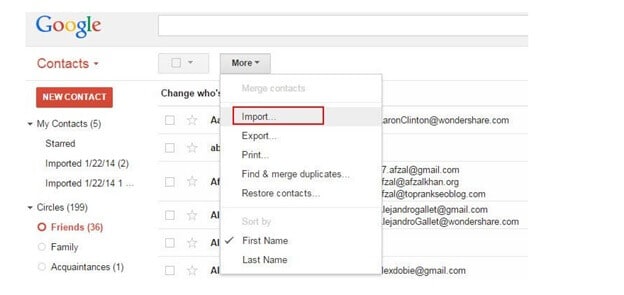
4 Adım: Bu adımda, açılır iletişim kutusu görünecek, ‘Dosya Seç’i tıklayın, ardından Excel CSV’nin kaydedildiği yeri bulmak için gezinin. Dosyayı seçin ve ardından Excel CSV dosyasını Gmail hesabınıza yüklemek için Aç> İçe Aktar’a tıklayın.
5 Adım: Bu adımda, tüm CSV dosyanız Gmail hesabınıza eklenir.
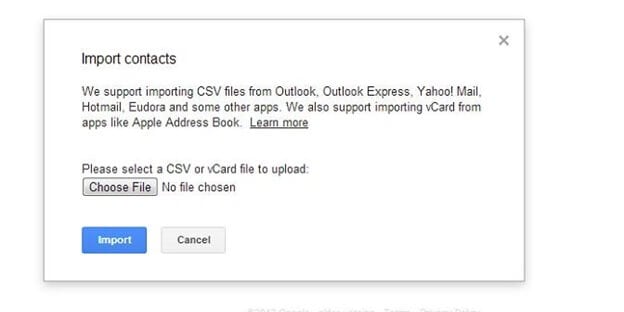
6 Adım: Şimdi, akıllı telefonunuzu alıp Gmail hesabınızda oturum açma zamanı. Ardından, Ayarlar> Hesaplar ve Senkronizasyon’a gitmeniz gerekir. CSV dosyasını yüklediğiniz Google hesabını bulun ve ona dokunun. Şimdi tek ihtiyacınız olan “Kişileri Eşitle > Şimdi Eşitle” seçeneğine gitmek. Tamamlandığında, tüm CSV kişileri Android akıllı telefonunuza aktarılır.
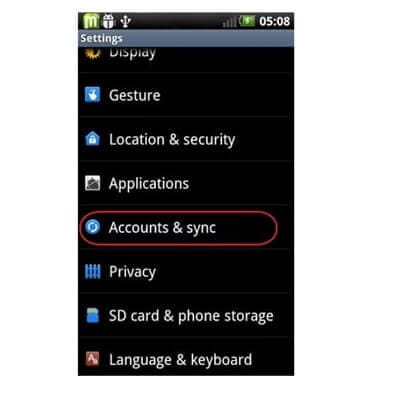
Gmail hesabınız yoksa, yine de Android ile bir kişiyi içe aktarabilirsiniz.
Diğer> Dışa Aktar’ı tıklayın, ardından tüm CSV kişilerini kaydettiğiniz Grubu seçin. vCard biçimini seçin, Dışa Aktar’a tıklayın ve bu biçimdeki dosya bilgisayarınıza indirilecektir.
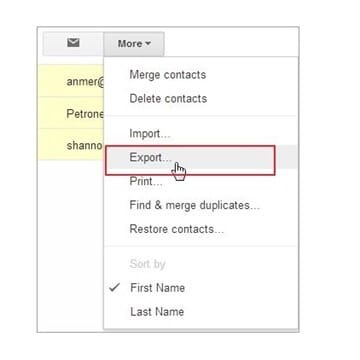
Android telefonunuzu bilgisayarınıza bağlayın ve vCard formatındaki dosyayı telefonunuza yükleyin. Ardından Ayarlar’a gidin ve dosyayı içe aktarın.
Bölüm 3: Kişileri İçe Aktarmak için DrFoneTool Telefon Yöneticisini Kullanma
DrFoneTool, excel’den Android’e kişileri içe aktaran en iyi yazılımdır. Android 8.0 ile uyumlu Ücretsiz bir yazılımdır. Kişileri excel’den Android’e aktarmak için kullanımı güvenlidir ve kullanıcı dostu bir arayüz ile birlikte gelir.

DrFoneTool – Telefon Yöneticisi (Android)
Android ve PC Arasında Sorunsuz Bir Şekilde Veri Aktarın.
- Kişiler, fotoğraflar, müzik, SMS ve daha fazlası dahil olmak üzere Android ve bilgisayar arasında dosya aktarın.
- Müziğinizi, fotoğraflarınızı, videolarınızı, kişilerinizi, SMS’lerinizi, Uygulamalarınızı vb. yönetin, dışa aktarın/içe aktarın.
- İTunes’u Android’e aktarın (tersi).
- Android cihazınızı bilgisayarda yönetin.
- Android 8.0 ile tam uyumlu.
1 Adım: DrFoneTool yazılımını bilgisayarınıza indirmeniz ve diğer yazılımlar gibi .exe dosyasına çift tıklayarak yüklemeniz gerekmektedir.
2 Adım: Android telefonunuzu USB kablosuyla PC’nize bağlayın ve birkaç saniye içinde DrFoneTool’un Telefon Yöneticisi hemen algılayabilir ve yapılandırabilir.
3 Adım: Sonraki adım, DrFoneTool araç setini tıklatmak ve bir dizi yardımcı programdan Telefon Yöneticisini seçmektir.

4 Adım: Bu adımda, DrFoneTool’un en üstteki gezinme çubuğundaki “Bilgi Sekmesi”ne tıklamanız gerekir, bundan sonra sol paneldeki kişiler Android telefonunuzda görüntülenecektir.

5 Adım: İçe aktar düğmesine tıklayın ve daha önce dönüştürülmüş olan vCard dosyasını seçin. Bu süre zarfında emin olun; USB kablosunu çıkarmazsınız, ayrıca aktarım devam ederken akıllı telefonu kullanmadığınızdan emin olun.
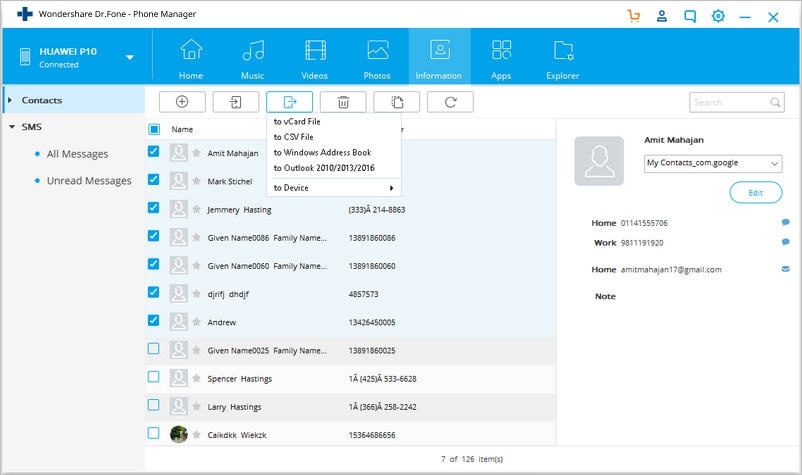
6 Adım: Kişiler dosyasının bulunduğu konuma gidin, Tamam’ı tıklayın.
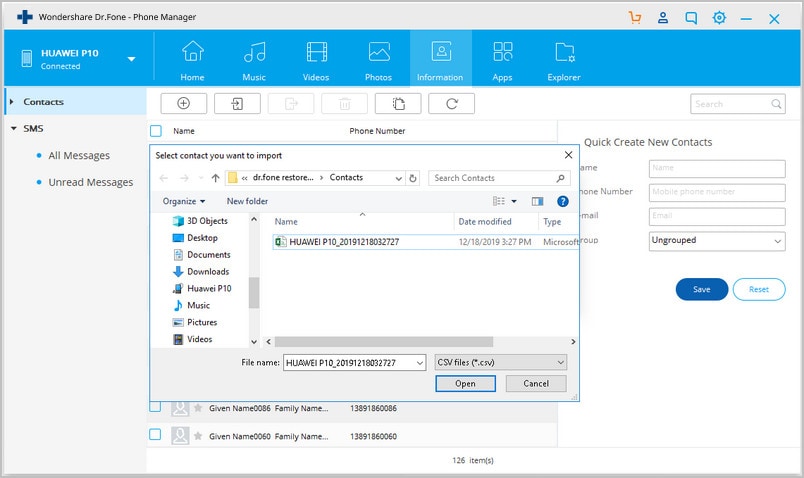
Kişileri ayrıca Android PC’nizden bilgisayarınıza aktarabilirsiniz ve işte bu nasıl yapılır:
DrFoneTool yazılımını kullanarak, kişileri Android telefondan Windows veya Mac PC’ye de aktarabilirsiniz. Prosedür yukarıdakine çok benzer; PC’nize DrFoneTool yazılımını indirmeniz ve yüklemeniz gerekir. Bilgisayarınızda DrFoneTool’u başlatın.
Aktar düğmesine basın ve ardından Android telefonunuzu bilgisayara bağlayın, Bu bir USB kablosu yardımıyla yapılabilir. DrFoneTool’un Telefon Yöneticisi Android telefonu otomatik olarak algılayacaktır. Yapmanız gereken bir sonraki şey, “Bilgi Sekmesi” ni seçmek ve ardından istediğiniz kişileri seçmek. Dışa Aktar düğmesine tıklayın ve Android cihazındaki kişilerin PC’ye aktarılmasını istediğiniz konumu seçin.
Sonuç
Yukarıdakilerden, DrFoneTool yazılımının kişileri excel’den Android’e aktarmanın en iyi yolu olduğunu anlamak kolaydır. -Teknoloji delisi adamların transferi zahmetsizce yapması. Ancak, önce dosya biçimini dönüştürmeniz gerekir.
Kişileri excel’den android mobile aktarmakta hala herhangi bir zorluk yaşıyorsanız, e-postalarına 24/7 ulaşabilirsiniz, her dakika sorgunuzu yanıtlamaya ve hemen şüphe etmeye hazırlar.
En son makaleler

